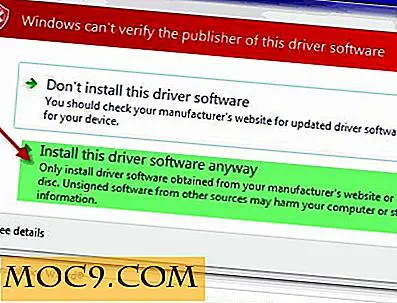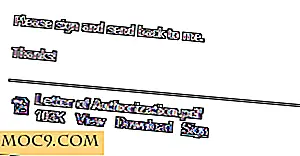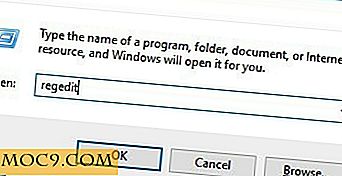4 måter å legge inn og sende websider til dine venner
Mange mennesker vil sende e-post sider som de ser på med en venn eller kollega ved å sende ham eller henne en e-post som refererer til og viser siden du er på. Dette oppnås vanligvis ved å bare kopiere og lime inn en weblink i en e-postmelding, som kan være tilstrekkelig for de fleste formål. Noen ganger kan det eksakte innholdet på en side endres, så du vil kanskje beholde den som den er. I så fall har du flere alternativer tilgjengelig for deg.
Merk : Denne opplæringen er gjort på Mac, og refererer spesielt til Mail app og Safari-nettleseren. Metodene vil også fungere i en annen app.
1. Skjermbilder
Det fremste og enkleste alternativet er å bare ta et skjermbilde av siden du ser på. Dette kan enkelt gjøres ved å utvide nettleseren til å inkludere innholdet av interesse, deretter tastetrykk "Shift + Command + 3", "Shift + Command + 4" eller "Shift + Control + Command + 4". Hvis du velger det første alternativet, tar Macen automatisk et skjermbilde av skrivebordet ditt og lagrer det på skrivebordet. Men hvis du bruker alternativet 2. eller 3., kan du velge ønsket region i skjermbildet. Den ekstra kontrolltasten lar deg lagre det resulterende skjermbildet direkte til utklippstavlen din i stedet for som en fil til disk.

Ulempen ved å bruke dette alternativet er at skjermbildene resulterer i et statisk bilde som begrenser interaksjonen. I tillegg er bildet også begrenset av oppløsningen på skjermen, som kan bli for kornig hvis man velger å zoome inn.
2. PDF
Det andre alternativet du kan bruke er å lage en PDF-fil på siden du ser ved hjelp av standard OS X-tjenestene. Dette alternativet har også fordelen av å bevare gjeldende side som-er, og har også fordelen at teksten kan velges, bildekvaliteten blir bevart, og innebygde nettadresselinker vil fungere.
Det er to enkle måter å lagre en side som PDF. Den første er å bruke utskriftsdialogen, der du kan bruke PDF-menyen til å åpne siden i Preview (for videre notering og redigering), lagre den eller legge den direkte inn som en vedlegg i en ny e-postmelding.
Det andre alternativet, eksklusivt for Safari, lar deg bruke menyen Del eller tast inn "Command + I" for å fange opp siden du ser på, og åpne en e-post med PDF-filen som er innebygd. Begge disse tilnærmingene vil tillate deg å sende PDF-filen via e-post til noen.
3. Webarkiv
Det tredje alternativet er å lagre gjeldende side som et webarkiv. Dette vil bevare sidens HTML, bilder og andre ressurser i en enkelt fil som kan lastes direkte fra disken din i Safari. Hovedfordelen ved dette alternativet er at du har mulighet til å bevare sidens layout som det er, og gjør det enkelt overførbart til andre.

Ulempen? Det resulterende arkivet er kanskje ikke tilgjengelig for noen, og kan ikke fungere godt med innhold som automatisk oppdateres. Det samme gjelder hvis siden som sendes, krever plugin-moduler for å vise innhold.
4. Embedded HTML
Det fjerde og siste alternativet er å legge inn siden du ser som HTML i en e-postmelding. Denne tilnærmingen tar flere skritt, og naturligvis mer tid, men som et webarkiv gjør det ofte at siden kan sees akkurat som den er, med lenker, menyer og andre sideelementer som arbeider for å vise innholdet. I motsetning til webarkivet kan dette alternativet gjengi siden direkte i e-postklienten i stedet for å bytte til nettleseren.
For å gjøre dette, følg trinnene nedenfor:
- Åpne en ny, tom Mail-melding
- Gå til ønsket nettside i Safari
- Trykk på "Kommando + A" for å velge alt på siden (innholdet vil bli uthevet i blått)
- Klikk og dra valget i e-postmeldingsvinduet eller bruk systemets kopierings- og limefunksjoner, og det skal legge inn e-postmeldingen.

Den største fordelen med denne tilnærmingen er at sideelementene kan redigeres og fjernes manuelt. For eksempel, hvis den aktuelle siden inneholder en bestemt annonse du ikke vil gjerne vise, kan du bare velge den og trykke på Slett-tasten på tastaturet for å fjerne den. Noen elementer kan vise et høydepunkt med en liten "X" i øverste hjørne, som, hvis det klikkes, fjerner hele elementet.
Hvilken metode bruker du til å sende nettsider til vennene dine?